
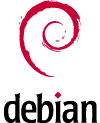
Raspberry Pi2 のOSを Debian jessie から stretch へアップデートしたところ、 jessie の環境で Node, MongoDB が動いていたが、アップデートしてから Node からMongo へアクセスするとエラーを吐いてきました。
MongoDB のバージョンが古い。 2.6以上が必要と!!!!
たしかに、こちらの環境は、Nodeのバージョンは 5.6、 MongoDBは 2.4.10
Mongoの方は、Raspberry pi で公式に入手できるのはこのバージョンしかない(古すぎるけど)
最初は、MongoDB のバージョンを上げることを考え、ネット上を徘徊したがメジャーバージョンアップだとデータの持ち方も変わるなど、リスクが伴いそうな気がします。
Node, MogoDB それぞれ単独では動作するので、Node の MongoDB ドライバーに問題がありそうだということが解ってきました。
ここまで、半日かかった~~。
そこで、Nodeのドライバーを管理している npm のパッケージインストール状況を確認してみると。
(これより以下を一部加筆修正しました。2019-06-22)
$npm list
mongoose@5.1.6 <-- ここ
mogoose のバージョンが stretch のアップデートに引っ張られて 5.1.6 が入っているのが原因のようです。
MongoDB Server Version Compatibility では
MongoDB Server 2.4.x: mongoose ^3.8 or 4.xMongoDB Server 2.6.x: mongoose ^3.8.8 or 4.xMongoDB Server 3.0.x: mongoose ^3.8.22, 4.x, or 5.x
MongoDB2.4 では、mongoose は 4.x でした。
ここまでくれば、ドライバーバージョンを下げてやればいい。
package.json ファイルの mongoose を元に戻し、頭に^キャロットを付けメジャーバージョンが一致するものに固定します。
"dependencies": {
"mongoose": "^4.4.17",
再度、 $npm install として npm を更新してみると。
$npm install
mongoose@4.13.41
これで、Node がエラーを吐かなくなりました。
本来は、MongoDB のバージョンを 3 に上げたいが、色々と制約がありそうなので、今後の課題とします。
.end


![[商品価格に関しましては、リンクが作成された時点と現時点で情報が変更されている場合がございます。] [商品価格に関しましては、リンクが作成された時点と現時点で情報が変更されている場合がございます。]](https://hbb.afl.rakuten.co.jp/hgb/1679b258.459a821a.1679b259.7f418c99/?me_id=1213156&item_id=79044963&m=https%3A%2F%2Fthumbnail.image.rakuten.co.jp%2F%400_mall%2Fmurauchi-denki%2Fcabinet%2F934%2F4560343500934.jpg%3F_ex%3D80x80&pc=https%3A%2F%2Fthumbnail.image.rakuten.co.jp%2F%400_mall%2Fmurauchi-denki%2Fcabinet%2F934%2F4560343500934.jpg%3F_ex%3D240x240&s=240x240&t=picttext)